
10. Juni 2021, 11:00 Uhr | Lesezeit: 4 Minuten
Kinder sind heutzutage oft schon früh im Internet unterwegs. Da ist es umso wichtiger, dass Eltern die Kontrolle über die Webseiten behalten, die ihr Nachwuchs besucht. Die Fritzbox von AVM bietet dafür eine spezielle Kindersicherung an.
Möchten Eltern einigen Geräten den Internet-Zugriff versperren, spezielle Webseiten filtern oder Online-Zeiten festlegen, können sie dies direkt auf der Router-Oberfläche tun. Die Fritzbox von AVM bringt dafür bereits standardmäßig eine Kindersicherung mit, die all dies erlaubt. TECHBOOK erklärt, wie man sie richtig und für jedes Kind individuell einrichtet.
Übersicht
Eines ist vorab zu beachten: Die Kindersicherung der Fritzbox lässt sich nur für Geräte anwenden, die sich im heimischen Netzwerk befinden, also über das WLAN zuhause funken oder per LAN am Router angeschlossen sind. Geht Ihr Kind über Mobilfunk online oder hat außerhalb Ihrer Wohnung Zugriff aufs Internet, sollten sie eine Kindersicherung mit entsprechenden Online-Sperren direkt auf dem Smartphone oder Tablet einrichten. Das klappt entweder über Android und iOS, oder per Drittanbieter-App.
Holen Sie sich mit der kostenlosen BUZZ-App die besten Tech-Storys auf Ihr Smartphone! Hier geht es zum Download für Ihr iPhone oder Android-Handy.

Anleitung WLAN-Zugang für Gäste auf der Fritzbox einrichten

Internetsperre, Adminrechte und Co. Den Homeschooling-Laptop der Kinder richtig absichern

Anleitung Unerwünschte Telefonnummern in der Fritzbox sperren
Kindersicherung auf der Fritzbox in wenigen Schritten einrichten
Um eine Kindersicherung einzurichten, benötigen Sie als erstes Zugriff auf die Fritzbox-Oberfläche. Geben Sie hierfür https://fritz.box in die Adressleiste Ihres Browsers ein und loggen Sie sich anschließend mit Ihren Zugangsdaten ein.
1. Schritt: Zugangsprofile anlegen
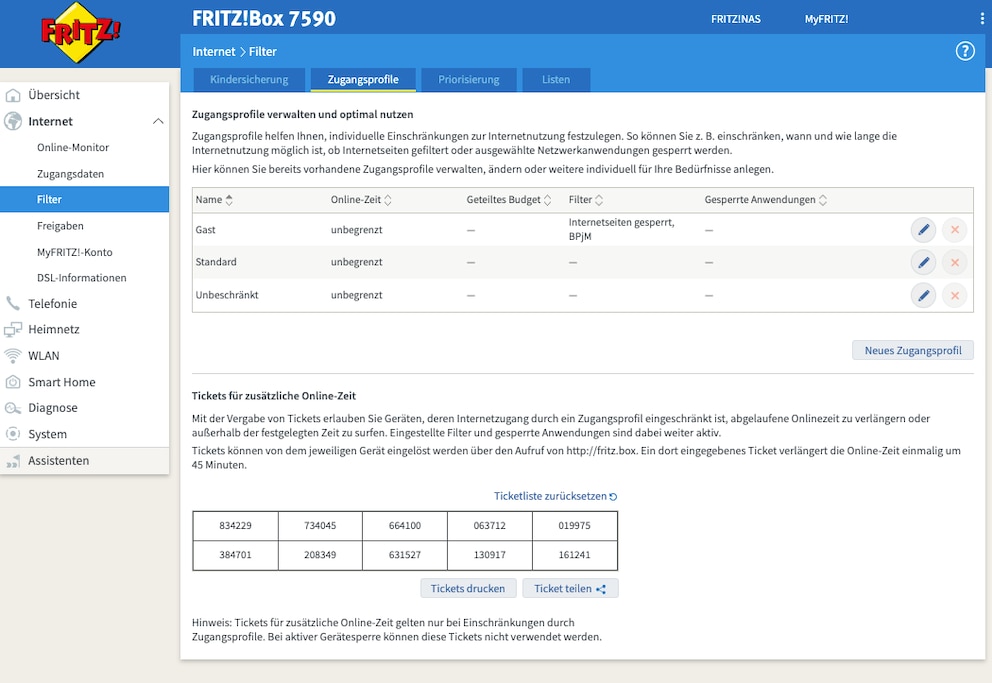
Steuern Sie links auf der Fritzbox-Oberfläche den Reiter „Internet“ an und wählen im Drop-Down-Menü den Punkt „Filter“ aus. Es erscheint eine Auflistung aller Geräte, die in Ihrem Heimnetz aktiv sind oder waren. Ganz oben befinden sich verschiedene Reiter. Wählen Sie hier „Zugangsprofile“ aus. Unter „Neues Zugangsprofil“ können Sie nun für jedes Ihrer Kinder ein individuelles Profil mit Online-Zeiten und verfügbaren Webseiten anlegen. Gehen Sie dazu wie folgt vor:
- Geben Sie jedem Profil einen passenden Namen, z.B. den des jeweiligen Kindes
- Sofern Sie die Tageszeit einschränken möchten, zu der Ihr Kind ins Internet darf, wählen Sie im Punkt „Zeitraum“ die Option „eingeschränkt“ aus
- In der Ansicht der Tageszeiten können Sie anschließend die Zeiträume blau markieren, zu denen Ihrem Kind der Zugriff zum Internet erlaubt ist
- Über die Option „Zeitbudget“ können Sie zudem ein Limit für das Surfen im Netz festlegen, also eine maximale Online-Zeit pro Tag. Ist sie abgelaufen, bleibt der Zugriff aufs Internet verwehrt
- Legen Sie das Online-Kontingent für jeden Tag individuell fest. Sie können die Stunden und Minuten frei anpassen. Ist die Online-Zeit abgelaufen, bleibt der Internet-Zugriff für den Rest des Tages gesperrt, sofern Sie Ihrem Kind keine zusätzliche Online-Zeit per Ticket freigeben
- Setzen Sie den Haken bei „gemeinsames Budget“, sofern Ihr Kind mit mehreren Geräten ins Internet geht. Die Online-Zeit wird dann auf alle Geräte angerechnet. Setzen Sie dazu den Haken für jedes Gerät Ihres Kindes im Bereich „Zugeordnete Netzwerkgeräte“ weiter unten auf der Seite
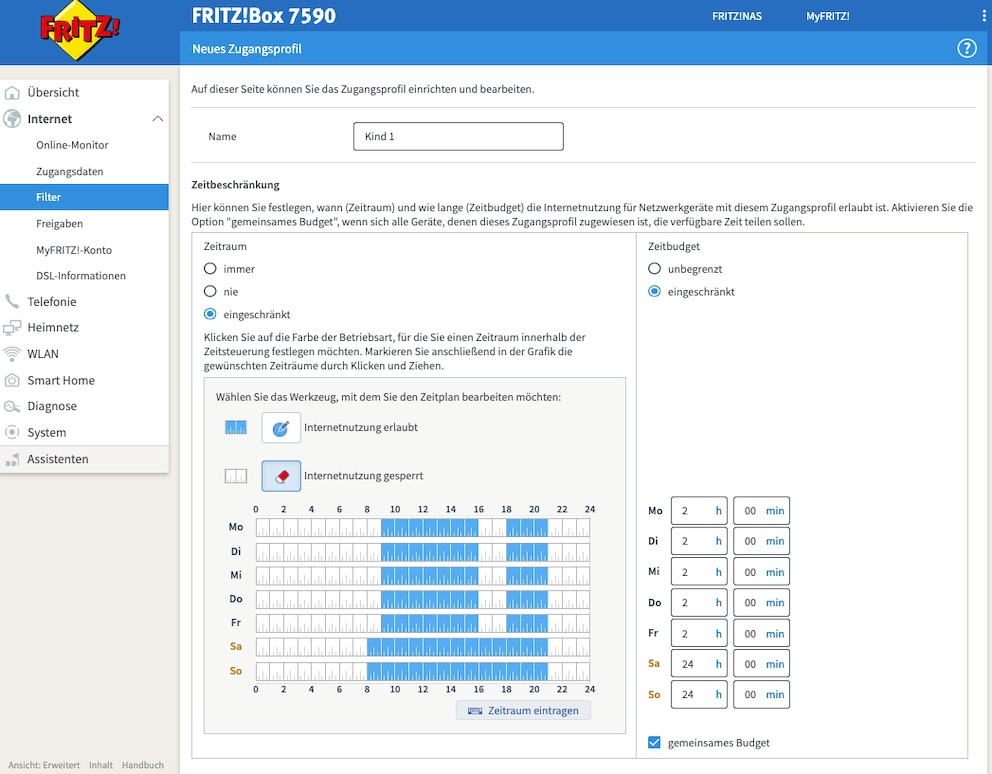
Wichtig: Setzten Sie zudem den Haken bei „Nutzung des Gastzugangs gesperrt“. So verhindern Sie, dass sich Ihre Kinder über den Gastzugang ins Netz einloggen und die Kindersicherung der Fritzbox umgehen.
2. Schritt: Webseiten filtern
Neben der Zeit und Dauer, in der Ihr Kind ins Internet darf, können Sie über die Kindersicherung der Fritzbox auch Webseiten filtern. Sie haben die Möglichkeit, bestimmte Webseiten zu sperren (Blacklist), oder nur den Zugriff auf festgelegte Webseiten zu erlauben (Whitelist). Gerade für junge Kinder empfiehlt sich letztere Methode.
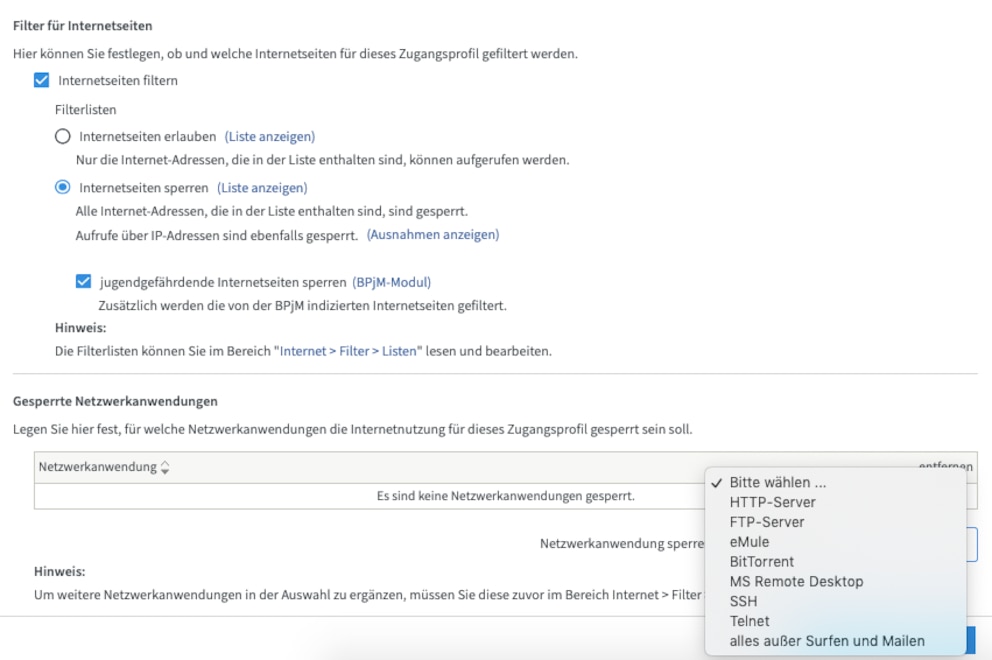
Zum Anlegen individueller Filterlisten innerhalb der Fritzbox-Kindersicherung gehen Sie über das linke Menü und wählen erneut „Filter“ aus. Gehen Sie nun zum oberen Reiter „Listen“. Hier können Sie erlaubte sowie gesperrte Internetseiten auswählen und die Liste eigenhändig befüllen.
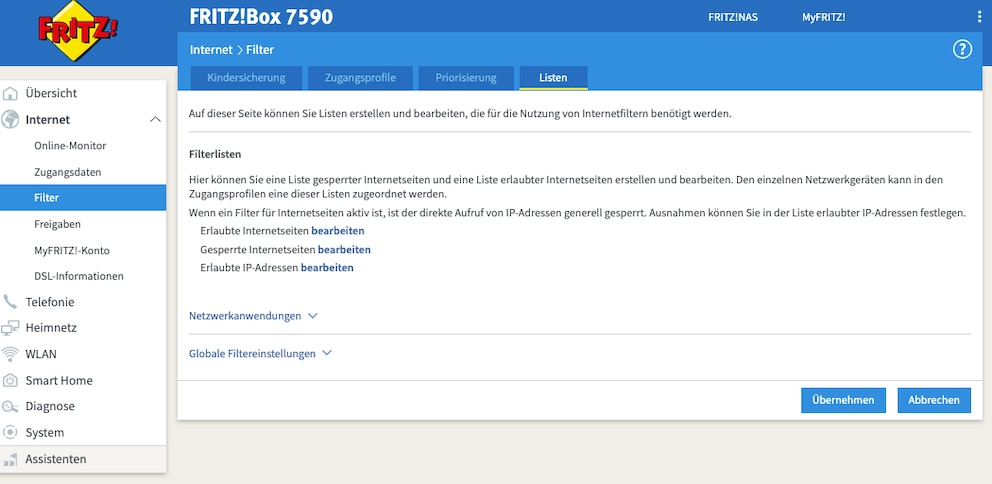
Achten Sie darauf, die komplette Adresse einer Webseite inklusive https:// einzutragen. Das sollte am Ende etwa so aussehen:
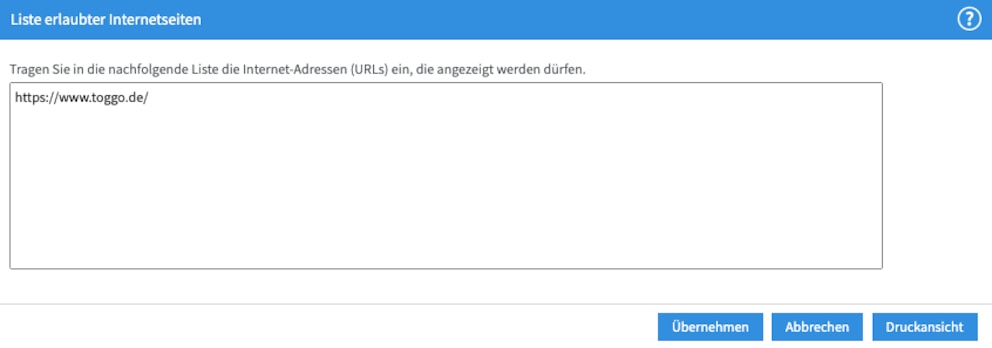
Klicken Sie abschließend auf „Übernehmen“, um die Änderungen zu speichern.

